本章将创建一个“向导”应用,带给你一次巴黎的梦幻之旅。而你的朋友,虽然不能与你同行,也能借此做一次虚拟的巴黎之旅。创建一个完整的地图应用看似复杂,不过App Inventor提供了ActivityStarter组件,可以为每个选定的虚拟位置打开对应的谷歌地图。创建过程分为两步,首先通过点选菜单打开埃菲尔铁塔、卢浮宫以及巴黎圣母院的地图;然后修改有关参数,使应用同时适用于卫星视图及普通地图视图。
学习要点
本章介绍以下App Inventor组件及概念:
- ActivityStarter组件:可以在当前应用中打开其他Android应用。本章用它来打开带有多个参数的谷歌地图;
- ListPicker组件:用户可以从地点列表中进行选择。
设计组件
首先创建一个名为“ParisMapTour”的新项目,界面中包含:
- Image组件——显示一张巴黎的图片;
- Label组件——显示文字;
- ListPicker组件——用一个关联按钮来打开列表;
- ActivityStarter组件:非可视组件。
组件设计如图6-1所示。

表6-1中列出了创建用户界面所用的组件。从Palette中拖出组件,并修改为指定的名称。
表6-1 巴黎地图旅游中用到的组件
| 组件类型 | 面板中分组 | 命名 | 作用 |
|---|---|---|---|
| Image | User Interface | Image1 | 在屏幕上显示巴黎的静态图片 |
| Label | User Interface | Label1 | 显示文本:用Android发现巴黎 |
| ListPicker | User Interface | ListPicker1 | 显示备选目的地列表 |
| ActivityStarter | Connectivity | ActivityStarter1 | 选择目的地之后打开地图应用 |
设置ActivityStarter组件的属性
ActivityStarter组件用于在当前应用中,打开其他任何Android应用,如浏览器、谷歌地图,甚至你自己的应用。当用户从你的应用中打开另一个应用时,可以通过单击“后退”按钮返回到你的应用。在ParisMapTour应用中,将根据用户选择打开地图应用,来显示指定的地图。用户可以点击“后退”按钮返回到你的应用中,并继续选择不同的目的地。
ActivityStarter是一个相当底层的组件,需要为它设置一些属性信息,这些信息对于Java Android SDK程序员来说非常熟悉,但对世界上其他99.999%的人来说都很陌生。在本应用中,输入如表6-2中指定的属性,并要小心地使用大小写字母,这非常重要。
表6-2 用ActivityStarter打开谷歌地图必须设置的属性
| 属性 | 值 |
|---|---|
| Action | android.intent.action.VIEW |
| ActivityClass | com.google.android.maps.MapsActivity |
| ActivityPackage | com.google.android.apps.maps |
还有一个DataUri属性必须在块编辑器中设置,用于在谷歌地图中打开指定地图。这个属性是动态的,即根据用户对目的地的选择而改变:埃菲尔铁塔、卢浮宫或巴黎圣母院。
现在切换到块编辑器,在编程添加组件行为之前,还有两个细节需要特别关照一下:
- 下载文件metro.jpg并加载到项目中,将其设置为Image1的Picture属性;
- ListPicker组件自带一个按钮,当用户点击时将列出备选项。将ListPicker1的Text属性设置为“选择巴黎的目的地”。
为组件添加行为
在块编辑器中,需要定义一个目的地列表,并设定两种行为:
- 当应用开始时,为ListPicker组件加载目的地列表,以供用户选择;
- 当用户从ListPicker中选择了一个目的地,地图应用将打开,并显示目的地地图。在应用的第一个版本中,只需打开地图,并搜索选中的地点。
创建目的地列表
打开块编辑器,用表6-3中列出的块创建一个destinations列表变量。
表6-3 创建destinations列表变量所需的块
| 块的类型 | 所在抽屉 | 作用 |
|---|---|---|
| Initialize global destinations to | Variables | 创建一个目的地列表 |
| make a list | Lists | 添加列表项 |
| “埃菲尔铁塔” | Text | 第一个目的地 |
| “卢浮宫” | Text | 第二个目的地 |
| “巴黎圣母院” | Text | 第三个目的地 |
如图6-2所示,变量destinations将调用make a list函数,其中插入了三个旅游目的地。

让用户选择一个目的地
ListPicker组件用来显示列表项供用户选择。通过将ListPicker的Elements属性设置为某个list,可以预先将备选项目加载到ListPicker中。这里将ListPicker的Elements属性设置为刚刚创建的destinations列表。因为想在应用启动时显示此列表,因此加载列表行为必须在事件Screen1.Initialize中定义。表6-4中列出了所需的块。
表6-4 在应用启动时加载ListPicker备选项所需的块
| 块的类型 | 所在抽屉 | 作用 |
|---|---|---|
| Screen1.Initialize | Screen1 | 应用启动时触发该事件 |
| set ListPicker1.Elements to | ListPicker1 | 将Elements属性设置为需要显示的列表 |
| get global destinations | Variables | 读取目的地列表 |
块的作用
应用启动时触发Screen1.Initialize,如图6-3所示,事件处理程序通过设置ListPicker的Elements属性来显示三个备选目的地。

测试:首先点击”connect”重新连接测试设备;然后在手机上点击 “选择巴黎的目的地”按钮,出现有三个选项的列表。
使用搜索打开地图
下面编写程序,当用户选中目的地时,ActivityStarter将打开谷歌地图并搜索选定的位置。
当用户选中ListPicker中的项目时,将触发ListPicker.AfterPicking事件;在AfterPicking事件的处理程序中,需要设置ActivityStarter组件的DataUri属性,让它知道要打开哪里的地图,然后用ActivityStarter.StartActivity打开谷歌地图。表6-5列出了此功能所需的块。
表6-5 用ActivityStarter打开谷歌地图所需要的块
| 块的类型 | 所在抽屉 | 作用 |
|---|---|---|
| ListPicker1.AfterPicking | ListPicker1 | 当用户选择ListPicker中的某项时触发该事件 |
| set ActivityStarter1.DataUri to | ActivityStarter1 | DataUri告诉Maps在启动时打开哪里的地图 |
| join | Text | 将两段文本连接成DataUri |
| “http://maps.google.com/?q=” | Text | Maps所需的DataUri信息中的第一部分 |
| ListPicker1.Selection | ListPicker1 | 用户选中的项(DataUri信息中的第二部分) |
| ActivityStarter1.StartActivity | ActivityStarter1 | 打开地图 |
块的作用
用户在ListPicker中选定的项存储在ListPicker.Selection中,选择触发了AfterPicking事件。如图6-4,DataUri属性是“http://maps.google.com/?q=”与选中项组合。如果用户选中了第一项“艾菲尔铁塔”,则DataUri将被设置为http://maps.google.com/?q=埃菲尔铁塔。

为打开地图设定了ActivityStarter的其他属性,因此ActivityStarter1.StartActivity块将打开地图应用,并根据DataUri所限定的条件进行搜索。
测试:重新连接测试设备,点击“选择巴黎的目的地”按钮。当选中了某个地点,是否出现了该地点的地图?谷歌地图提供的“后退”按钮,可以返回到你的应用中并做再次选择,怎么样,有用吗?(可能需要多次单击后退按钮)
设立虚拟旅游
现在我们给应用增添一点趣味,让应用打开一些超级放大的地图,并欣赏巴黎的街景,以便在你旅游的同时,你的朋友在家也能跟随你游览的脚步。要做到这一点,你首先要在谷歌地图中找到那些特定地图的URL地址。继续使用相同的巴黎地标性建筑为目的地,但是当用户选中目的地时,使用选中项的索引值(在列表中的位置),来选择并打开一个指定放大倍数的地图或街景图。
在进行下一步之前,您可能想把到目前为止创建的简单地图应用保存起来(Save Project As),以便接下来所做的事情万一让应用出了问题,你还可以随时找回现有版本,并再试一次。
为特定地图寻找DataUri
首先在电脑上打开谷歌地图,搜索某个目的地的具体地图:
- 在计算机上浏览http://maps.google.com;
- 搜索地标(例如,艾菲尔铁塔);
- 放大到你预期的级别;
- 选择你想要的视图类型(如:地址、卫星或街道视图);
- 点击地图窗口左上部的Link(链接)按钮,(如图6-5)复制地图的URL地址。这个网址(或部分网址)将用于打开你应用中的地图。
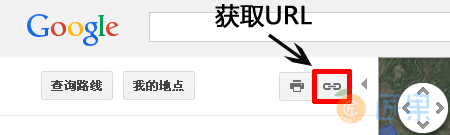
表6-6显示了即将使用的URL地址。
表6-6 在谷歌地图上完成虚拟之旅的URL地址
| 地标 | 地图URL |
|---|---|
| 埃菲尔铁塔 | https://maps.google.com/maps?q=埃菲尔铁塔&hl=zh-CN&ie=UTF8&ll=48.858369,2.294482 &spn=0.001578,0.004128&sll=37.0625,-95.677068&sspn=61.153041,135.263672&t=h&z=19 &iwloc=A。短网址:http://goo.gl/maps/e3oBk |
| 卢浮宫 | https://maps.google.com/maps?q=卢浮宫&hl=zh-CN&ie=UTF8&ll=48.86061,2.337642 &spn=0.003155,0.008256&sll=48.85826,2.294582&sspn=0.001578,0.004128&t=h&z=18 |
| 巴黎 圣母 院(街景) | https://maps.google.com/maps?q=巴黎圣母院&hl=zh-CN&ie=UTF8&ll=48.852545,2.348389 &spn=0.006311,0.016512&sll=48.861595,2.33522&sspn=0.001585,0.004128&t=h&z=17 &layer=c&cbll=48.852545,2.348389&panoid=3yzCn-eLwNIAAAQJORRDXw&cbp=12,30.77,,0,-16.32 |
将表6-6中的网址粘贴到浏览器中,你会看到前两个是放大的卫星视图,而第三个是街景图。
可以用这些URL直接打开地图,也可以用http://mapki.com中列出的谷歌地图协议。例如,仅凭GPS坐标来显示埃菲尔铁塔地图。从表6-6的长地址中找出这些坐标及地图geo:协议:
geo: 48.858369,2.294482&t=h&z=19
使用这样的DataUri打开的地图,与包含这些GPS坐标的长地址打开的地图基本相同。t = h特指既可以显示卫星视图,又可以显示地址视图的混合模式,而z = 19特指缩放级别。如果你有兴趣详细了解不同类型地图的参数设置,请查看http://mapki.com中的文档。
两种类型的URL随你选择用,我们对前两个DataUri使用geo格式,第三个使用长地址格式。
定义DataURIs列表
创建列表变量DataURIs,其中包含了每个地图的DataURI,如图6-6所示,其中的选项分别与destinations列表中的选项相对应(即第一个dataURI对应第一个目的地:埃菲尔铁塔)。
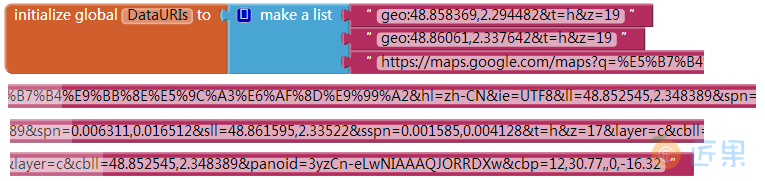
前两项显示了埃菲尔铁塔和卢浮宫的DataURIs,使用geo:协议。第三个DataURI是在太长,无法完整显示。从表6-6的最后一行复制此网址,并粘贴在text块中。
修改ListPicker.AfterPicking行为
在第一个版本的ListPicker.AfterPicking中,将ActivityStarter1的DataUri属性设置为字符串“http://maps.google.com/?q=”与用户所选的目的地(如“埃菲尔铁塔”)的串联(或组合);在第二个版本中,AfterPicking程序则更为复杂,用户从一个列表(目的地)中选择,而DataUri要从另一列表(dataURIs)中读取。具体来说,当用户从ListPicker中选中一项,此时需要知道选中项的索引,以便用这个索引从dataURIs列表中选择正确的DataUri。稍后我们会详细解释索引的含义,但为了更好地描述这一概念,要先把这些块创建出来,便于我们理解。这项功能需要许多块,均在表6-7中列出。
表6-7 根据用户在第一个列表中的选择,来确定在第二个列表中的选择,需要如下的块
| 块的类型 | 所在抽屉 | 作用 |
|---|---|---|
| Initialize global index to | Variables | 变量用来保存用户所选项的索引 |
| 数字1 | Math | 变量index的初始值设为1 |
| ListPicker1.AfterPicking | ListPicker1 | 当用户选中一项时,触发该事件 |
| set global index to | Variables | 将变量值设为所选项在列表中的排列位置 |
| index in list | Lists | 获得所选项的位置(索引) |
| ListPicker1.Selection | ListPicker1 | 所选项如"埃菲尔铁塔",将其插入index in list的thing插槽 |
| get global destinations | Variables | 将其插入index in list的list插槽 |
| set ActivityStarter1.DataUri | ActivityStarter1 | 在启动Activity打开地图之前,设置该属性 |
| select list item | Lists | 从dataURIs列表中选择一项 |
| get global DataURIs | Variables | 读取DataURIs列表 |
块的功能
当用户选中ListPicker1中的某项时触发AfterPicking事件,如图6-7所示。选中的项,如“埃菲尔铁塔”,成为ListPicker.Selection。AfterPicking事件的处理程序借此找到所选项在列表destinations中的位置,即索引值。索引值对应于所选目的地在列表中的位置。所以,如果“艾菲尔铁塔”被选中,则index为1;如果“卢浮宫”被选中,index为2;同样,如果“巴黎圣母院”被选中,则index为3。
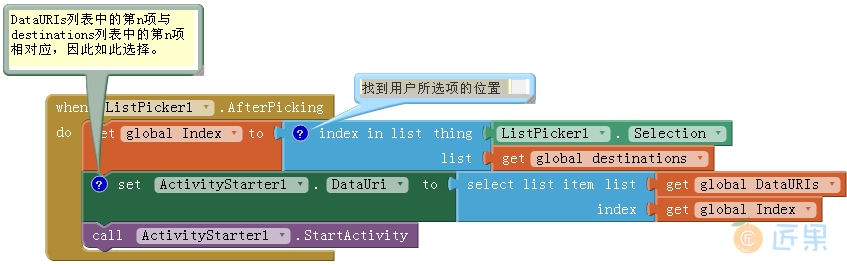
使用索引在另一个列表(本例中DataURIs)中做选择,选中项被设置为组件ActivityStarter的DataUri属性。一旦设置完成, ActivityStarter.StartActivity就可以打开地图了。
测试:在手机上点击“选择巴黎的目的地”按钮,将出现有三个选项的列表。选择其中一个,看看会出现哪张地图。
改进
下面是一些可以尝试的改进建议:
- 创建一个虚拟旅游,目的地富有异国情调,也可以是你的工作场所或学校;
- 创建一个可定制的虚拟旅游应用,让用户自己输入旅游地点,并地图URL连接,来生成一个旅游向导。相关数据需要存储到TinyWebDB数据库中,并且让应用可以调用这些已经输入的数据。有关创建TinyWebDB数据库的例子,请参见出题及测验应用。
小结
下面是本章涉及到的概念:
- 直接将URI设置为ActivityStarter的DataUri属性;
- 或者使用在http://mapki.com中定义的协议,创建你自己的URI。
- Index(索引):根据某一项在整个列表中的位置来定义索引。在ListPicker块中,可以根据用户选中项在列表中的位置来确定索引。获取索引值是至关重要的,例如在本章中,需要用索引值在第二个相关的列表中进行选择。关于List变量及ListPicker组件的更多信息,请参见第19章。
背景知识
Activity
中文译为“活动”(名词),是开发人员使用的术语。在Android应用中,一个“活动”通常代表一个单独的屏幕,即App Inventor中的Screen,用来容纳各种用户界面组件、侦听用户事件并做出响应。它有四种基本状态:
- 活跃:用户可见并可与之交互;
- 暂停:用户部分可见但不能与之交互;
- 停止:用户完全不可见,但仍然停留在内存中;
- 清除:从内存中将“活动”删除。
HTTP
超文本传输协议(HyperText Transfer Protocol)。
- hyper: 亢奋的
- text: 正文,文本
- transfer: 传输
- protocol: 协议
Web浏览器、服务器以及相关的Web应用程序都是通过HTTP相互通信的。HTTP是现代全球因特网中使用的公共语言。--摘自《HTTP权威指南》
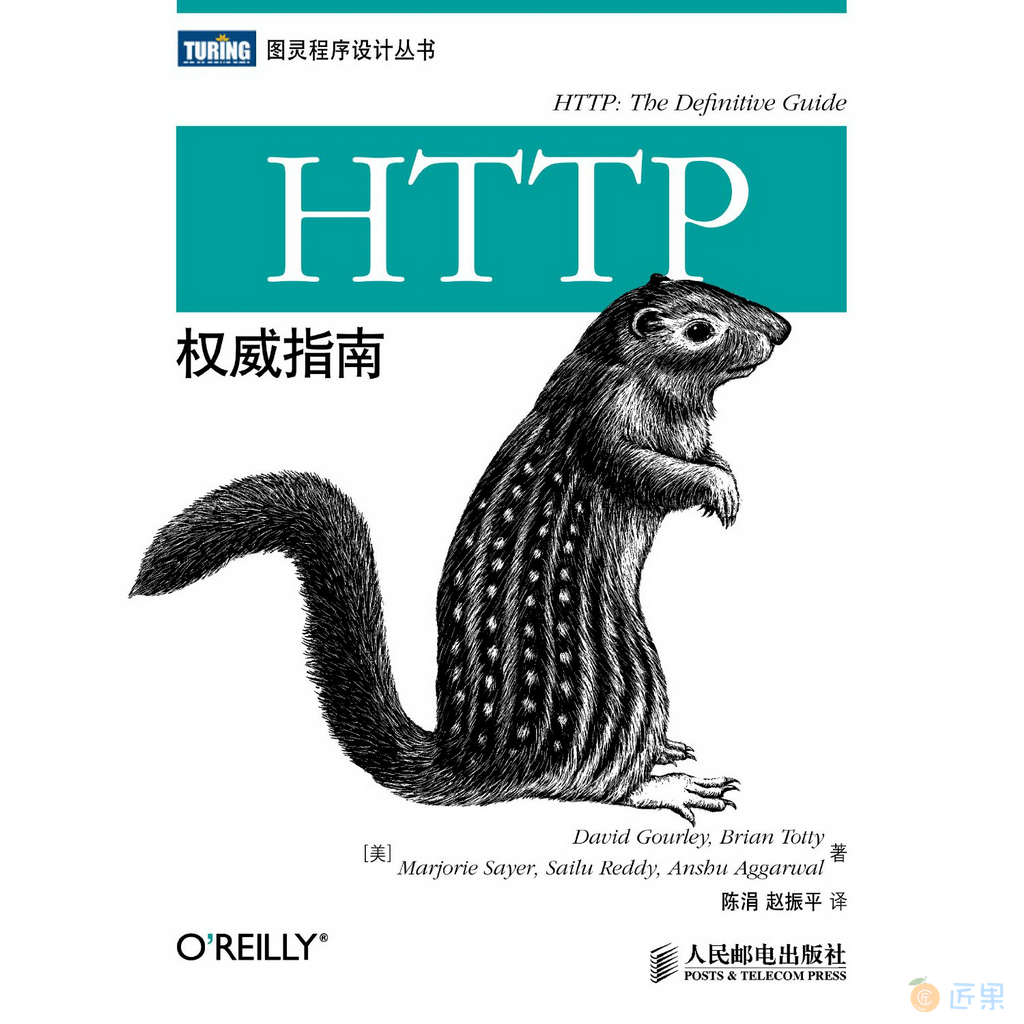
HyperText
有趣的是,hyper在正式的英汉词典中被译为“亢奋、精力旺盛的”,然而在一个流行的网络词典Urban dictionary(城市词典)中,对它的解释则更为生动形象,这里摘录两段:“当你无法集中注意力,感觉想要跳起来撞墙...通常是一种自然状态下的兴奋...由糖引起的。” 另一则:“当你吃了大量的糖,而且跳来跳去高声喊叫并勒令老师闭嘴。”这两种解释中共同的部分是“糖与跳跃”,用这个词来形容一段文字,首先文字是引人入胜的(糖),其次文字让人跳跃(链接)。而这正是互联网信息给人们的阅读方式带来的改变。
HyperText通常被译为“超文本”,其本意为“有链接的文本”。我们所见到的网页背后就是一个超文本文件,其中包含的链接体现为两个方面,一是可以链接到其他的网页(另一个超文本文件),二是指向某些网络资源(也是文件),如图片、声音、视频等。
Transfer
译为“传输”,指的是一个资源从一个位置被转移到另一个位置。比如我们打开一个网页,实际上是一个文件从服务器端被转移到了个人电脑上,并在浏览器中呈现出来。
Protocol
译为“协议”。中文“协议”这个词很容易被理解为“合同”,一种在双方或多方之间建立起来的某种书面约定。英文“protocol”的含义之一是“礼仪、礼节”,还有一种解释是“外交官及国家元首必须遵从的仪式和礼节”。想象一下我们的国家主席在天安门广场欢迎外国元首时的一系列安排:是先鸣礼炮呢,还是先奏国歌呢?他们会说什么呢?先说什么,后说什么?这些可是一点都不能含糊的。俗话说“外交无小事”。同样,当两台计算机之间进行交流时,也必须遵守某种约定。如果访问者发出的请求无法让被访问者清楚明白,那么被访问者将不予回应,交流就无法达成;再或者被访问者听懂了访问者的请求,但是给出的回应让访问者无法理解,这样的交流也是无效的。再举个例子,假如你去法国旅游,你用中文跟当地人交流,那会是怎样的情景呢?此时,需要为交流设定一种语言(符号体系),假如你会说英文,你就可以问人家是否也会说英文,如果对方会说英文,这样交流就可以建立起来了。这就是protocol的本质。计算机之间的通信协议保证了全世界计算机之间的互联互通,它规定了通信的规则,包括了三个方面的要素,一是建立通信的请求及应答方法,二是交流过程中要传递的数据的格式,三是规定了通信的顺序(时序)。http协议是众多通信协议中的一种,它规定了互联网上浏览器与服务器之间的通信规则。
URL
统一资源定位符(Uniform Resource Locator),由一组字符串构成,用来说明如何访问Web服务器上的某项资源。如“http://www.17coding.net/index.html”,它代表了本网站的主页地址(你可能在浏览器地址栏中输入的是www.17coding.net,浏览器替你把输入的内容解释为http://www.17coding.net/index.html),它由三部分组成:①协议声明“http://”; ②服务器的地址(www.17coding.net);③资源在服务器上的具体位置(文件夹)及名称(文件index.html在服务器的根目录下)。
URI
统一资源标识符(Uniform Resource Identifier),由一组字符串组成,是Web服务器上某项资源在全世界范围内的独一无二的标识。资源从本质上讲就是文件(文件的内容可能是网页、音频、视频、图片等)。现在几乎所有的URI都是URL。
DataURI
DataURI可以将小型的资源文件(如小图片)通过编码后直接嵌入到网页内,随页面加载直接加以呈现。与普通的图片加载相比,可以减少一次对服务器的http请求。不过DataURI的使用仅限于小型的资源文件,而且可能会影响到页面的加载速度。本章中的ActivityStarter的DataUri属性采用了两种方式,一种是普通的URI,另一种是谷歌地图的内部协议geo(未公开)。DataURI标准文档
英汉对照
- activity: 活动
- starter: 启动装置
- list: 列表
- picker: 选择器
- palette: 调控面板
- metro: 地铁,大都市
- destination: 目的地
- make: 制造
- element: 元素
- selection: 选择[名词]
资源下载
下一节:你把车停得尽量靠近体育馆,但演唱会一结束,你却忘了车停在哪儿,你的同伴也很茫然。幸运的是,你的Android手机还在,它从来不忘事,你新装了一款热门应用“Android,我的车在哪儿?”有了这个应用,在停车时点一下按钮,Android的位置传感器会“记住”车的GPS坐标和地址。当稍后重新打开应用时,它会指给你从现在位置到停车位置的方向,问题解决了!
